Introduction
Le service de backup multiplateforme permet d�??effectuer une sauvegarde journalière sur un poste de travail ou un serveur. Les plateformes prises en charge par ce service sont Windows, Mac OS et Linux/Unix. Il est activé sur commande depuis votre espace client Medialook.
∙ Terminologie
Le client est la machine qui héberge les données à sauvegarder.
Le serveur est la machine hébergeant le service de backup.
∙ Détails techniques
Avec ce service, basé sur le produit open source backuppc, votre backup est effectué par défaut une fois par jour pendant la nuit. Le serveur de backup va chercher les données à sauvegarder sur le client, contrairement à d�??autres solutions de backup où la machine détenant les données va les transférer elle-même sur le serveur de sauvegarde. Cette démarche inverse implique que le client soit disponible lorsque le serveur lancera la sauvegarde. Cette solution est donc plus efficace et fiable lorsque les données hébergées sont disponibles sur un client non nomade, disponible 24h/24.
Par défaut, la période de rétention est d�??une semaine, avec une sauvegarde complète par semaine, et une sauvegarde incrémentielle par jour. La sauvegarde incrémentielle ne sauvegarde que les données qui ont changées par rapport à la sauvegarde précédente, contrairement à la sauvegarde complète qui sauvegarde toutes les données.
∙ Accès au service
La gestion des sauvegardes et la restauration des données se fait à travers une interface web sécurisée SSL (à l�??adresse indiquée dans votre configuration technique reçue par messagerie électronique).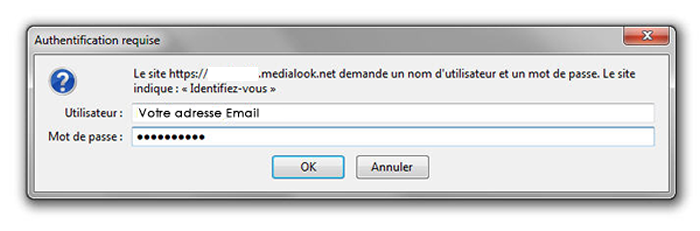
A noter: si vous restez trop longtemps inactif dans l�??interface de l�??application, le formulaire d�??authentification vous redemandera votre mot de passe.
∙ Statut des sauvegardes
La page d�??accueil du service de backup s�??affiche après votre authentification, et renseigne les instances de sauvegarde en cours dont vous êtes le gestionnaire, ainsi que les différents problèmes rencontrés lors de sauvegardes précédentes.
Pour avoir une vue plus détaillée des sauvegarde effectuées, cliquez sur « Bilan des machines » dans la colonne de gauche. Une liste des hôtes sauvegardés apparait alors, avec leurs statistiques associées.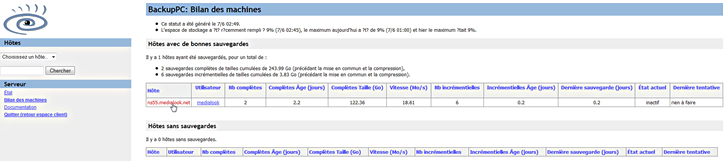
Pour avoir le détail d�??un hôte en particulier, vous pouvez cliquer sur son nom dans le tableau, ou alors le sélectionner dans le champ « Hôtes » de la colonne de gauche. Les données affichées vous permettent d�??avoir une vue sur l�??historique des sauvegardes effectuées, ainsi que leur nombre et leur volume.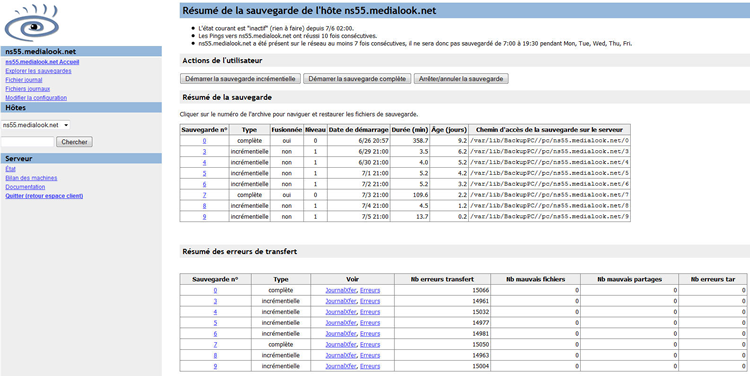
∙ Sauvegarde des données
Une fois que vous avez achevé les étapes d'une commande, nous configurons le service en conséquence pour que les sauvegardes se fassent sans votre intervention.
Cependant, en cas de besoin ponctuel, vous pouvez déclencher une sauvegarde manuellement. Pour ce faire, sélectionnez l�??hôte concerné dans la colonne de gauche, puis cliquez sur le bouton « Démarrer la sauvegarde complète » ou « Démarrer la sauvegarde incrémentielle » en fonction du type de sauvegarde voulu. Vous pouvez également arrêter une sauvegarde en cours par le bouton « Arrêter/Annuler une sauvegarde ». Veuillez cependant recourir à cette fonctionnalité que si elle est strictement nécessaire, pour ne pas parasiter les sauvegardes en cours des autres hôtes.![]()
∙ Restauration des données
Vous pouvez accéder aux données de sauvegarde de différentes manières, en fonction de l�??objectif poursuivi.
∙ Restauration à partir d�??une sauvegarde particulière
Si vous connaissez déjà quelle est la version à restaurer, il suffit de sélectionner l�??hôte concerné dans la colonne de gauche, puis de cliquer sur le numéro de la sauvegarde voulue dans le tableau « résumé de la sauvegarde »

Une fois la sauvegarde sélectionnée, vous pouvez alors parcourir l�??arborescence de vos données à gauche en cliquant sur les noms des répertoires voulus.
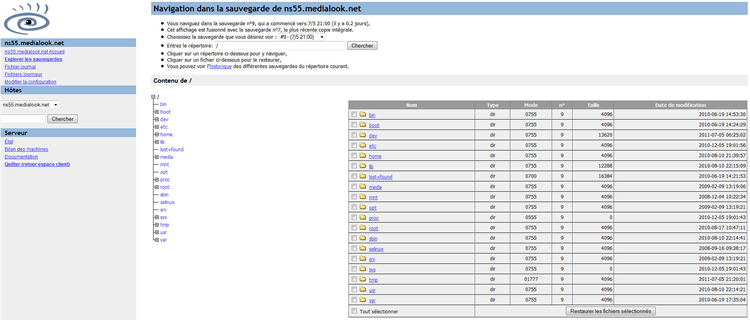
Une fois que vous êtes dans le répertoire voulu, cochez les fichiers et les dossiers que vous voulez restaurer, puis cliquer sur le bouton « Restaurer les fichiers sélectionnés ». Une page avec différentes options apparait alors.
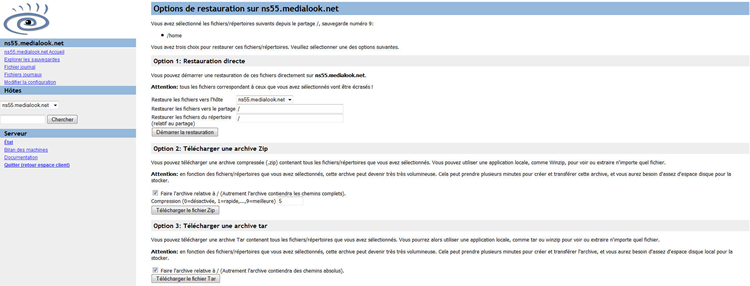
La première option vous permet de restaurer directement les données sur l�??hôte concerné, écrasant les éventuelles versions de fichiers actuelles. Cette option nécessite cependant que l�??utilisateur de backup créé sur le client ait les droits en écriture pour pouvoir restaurer les fichiers de cette manière. Nous vous déconseillons cependant cette méthode pour des raisons de sécurité.
La deuxième option permet de télécharger une archive ZIP reprenant les fichiers et dossiers précédemment sélectionnés. Vous pourrez alors ensuite ouvrir cette archive et copier les données où vous le souhaitez.
La troisième option permet de télécharger une archive TAR reprenant les fichiers et dossiers précédemment sélectionnés. Vous pourrez alors ensuite ouvrir cette archive et copier les données où vous le souhaitez.
∙ Restauration à partir de la modification d�??un fichier ou répertoire particulier
Si vous connaissez le(s) fichier(s) ou dossier(s) à restaurer, mais que vous ne savez pas quelle version exploiter, il suffit d�??explorer les différentes versions des données pour un chemin particulier. Pour ce faire, sélectionnez l�??hôte voulu dans la colonne de gauche, puis cliquez sur « explorer les sauvegardes ».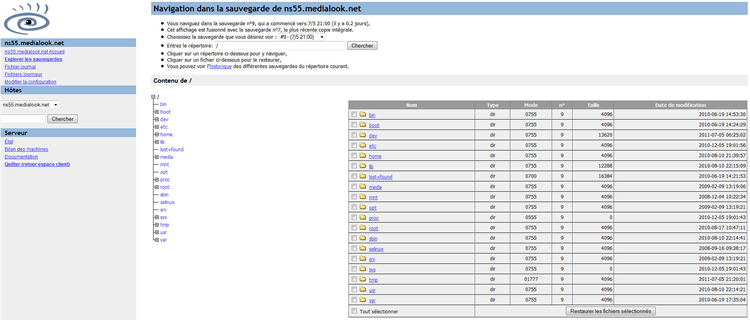
Naviguez ensuite dans l�??arborescence de gauche pour cliquer sur le répertoire où se trouvent les données à restaurer. Une fois dans ce répertoire, cliquez sur le lien « Historique » en haut de la page. Vous aurez alors un tableau reprenant les différentes versions des données, en fonction de leur modification à travers les sauvegardes. Une version libellée « vx » représente les données qui sont inchangées. Si ce label est incrémenté dans une colonne de sauvegarde particulière, c�??est que les données ont été modifiées par rapport à la sauvegarde précédente.
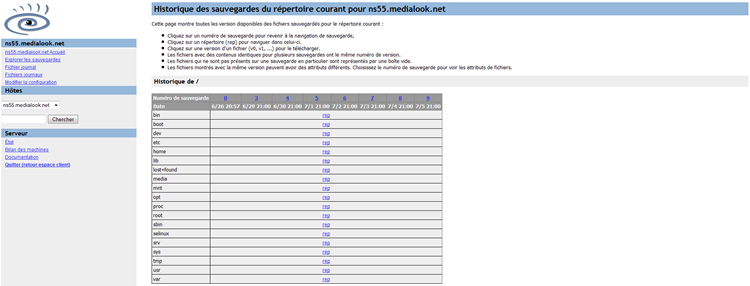
Cliquez sur la version voulue du fichier à restaurer pour le télécharger.
∙ Conclusion
Vous êtes à présent capable d�??utiliser le service de backup multi-plateforme. Les sauvegardes prises en compte par ce service vous permettent d�??avoir une sécurité supplémentaire en cas de perte de vos données.
Ce service est une solution de sauvegarde et non d�??archivage. Elle ne permet donc pas de stocker indéfiniment des données n�??évoluant plus. Si vous souhaitez créer des archives de fichier pris en compte par la sauvegarde, vous devez vous en charger.

